本記事では、地域の監視に役立つ独自のインデックスを作成する方法をご紹介します。ビデオによる説明は以下よりご覧いただけます、
メール登録
はじめに、Googleアカウントを用意してください。アカウントを作成またはログインしたら、登録用ウェブサイトにアクセスしサインアップしてください。
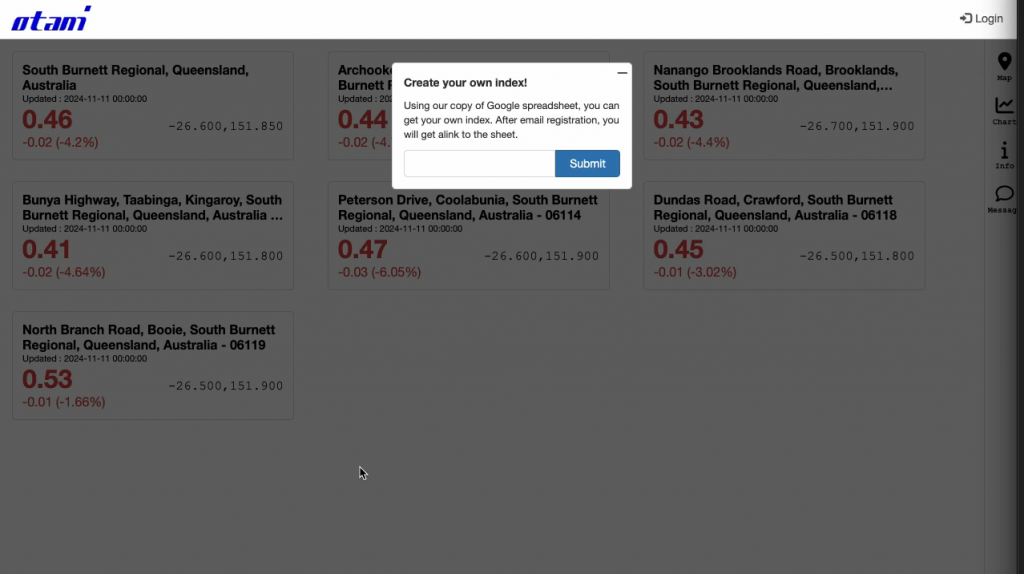
サインアップが完了すると、Googleスプレッドシートへのリンクが提供されます。このスプレッドシートは、インデックスの設定に使用します。
Googleスプレッドシートの編集
スプレッドシートをコピーする
まず、Googleスプレッドシートをコピーします。リンクにアクセスして、「コピーを作成」ボタンをクリックしてください。
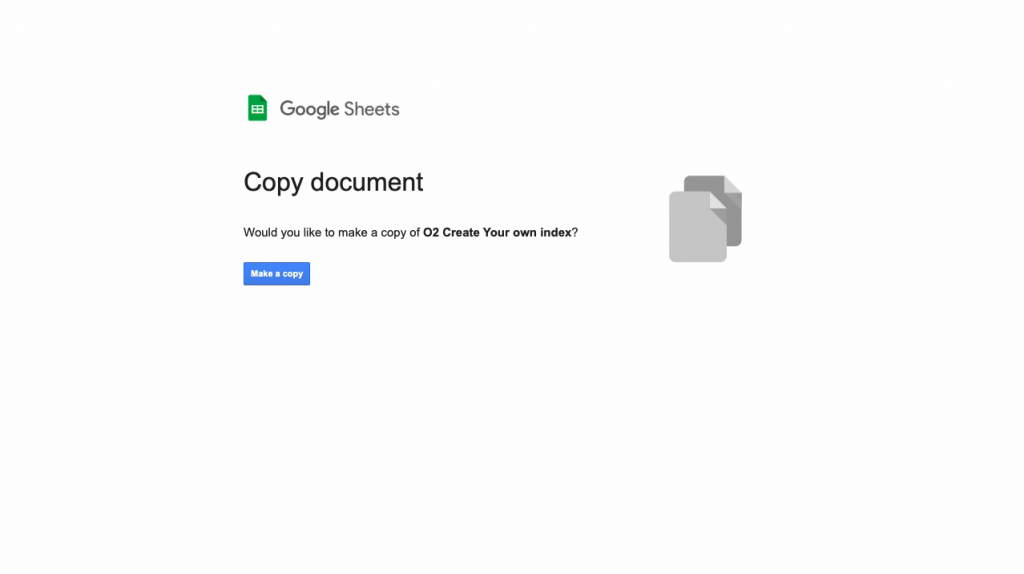
シートから地域を抽出する
次に、QUERY関数を使用してシートからデータを抽出します。この関数を使用すると、スプレッドシート内のデータをフィルタリングおよびソートできます。
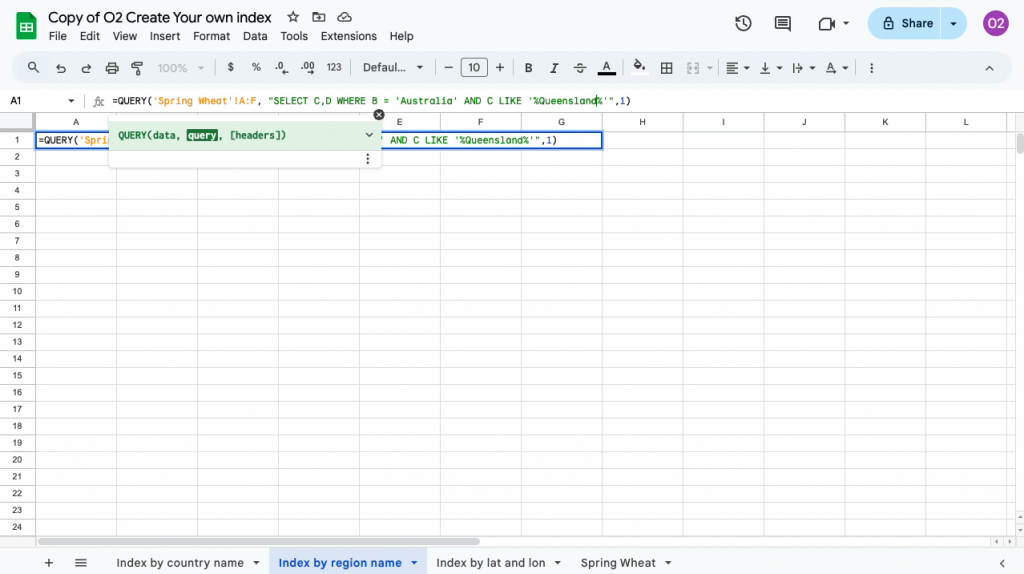
QUERY関数を使用してインデックス用のデータを抽出(例: 「Australia」と「Queensland」でフィルタリング)例えば、以下のようなQUERY関数を使用します:
SELECT C, D WHERE B = 'Australia' AND C LIKE '%Queensland%'この場合、以下の結果が得られます:
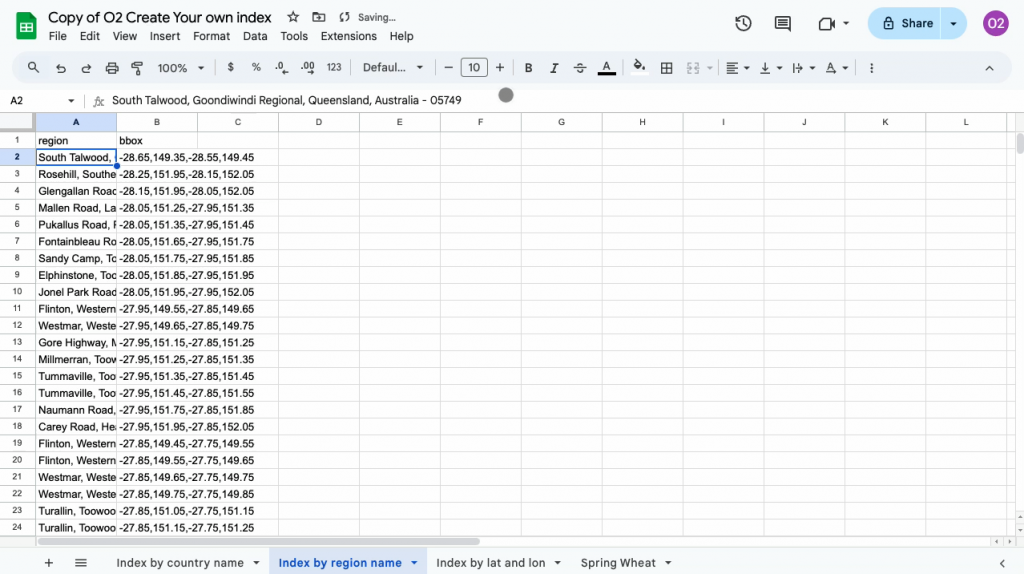
QUERY関数の結果スプレッドシートを公開する
ウェブに公開
スプレッドシートをCSV形式でウェブに公開します。
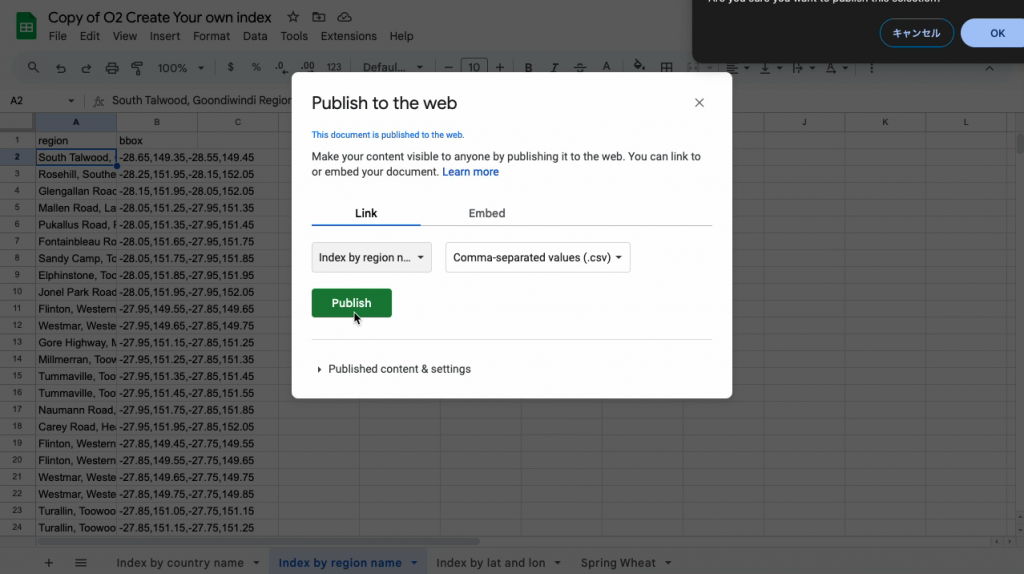
公開後、以下のようなURLが提供されます:
https://docs.google.com/spreadsheets/d/e/2PACX-xxxxxxxx/pub?gid=16********&single=true&output=csvここで:
2PACX-xxxxxxxxはスプレッドシートID16********はシートIDです。
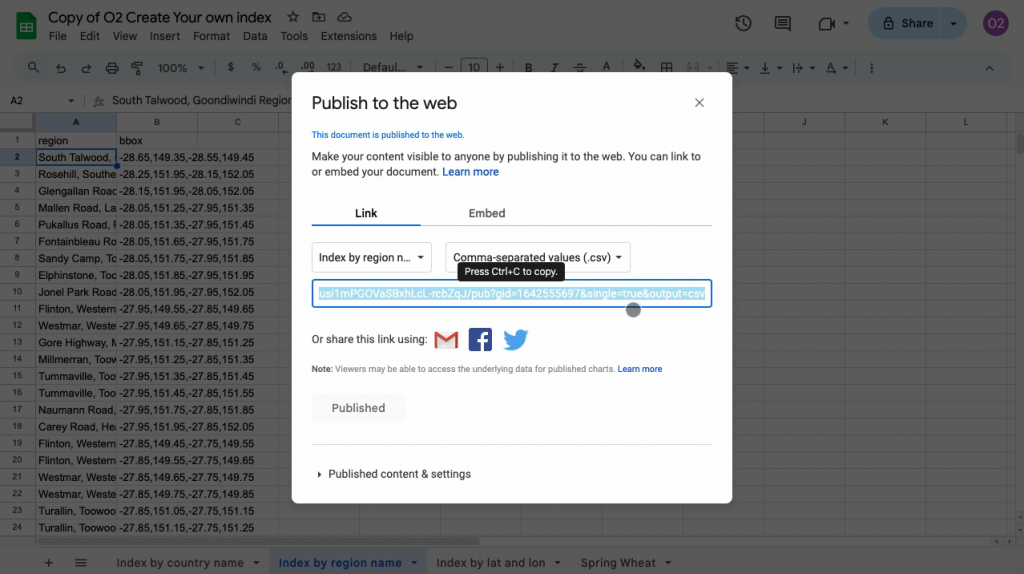
独自のインデックスURLを作成する
最後に、以下の形式に基づいて独自のインデックスURLを作成します:
https://otani.co/crops/spring-wheat/NDVI/<インデックス名>/?sid=<スプレッドシートID>&gid=<シートID>例えば、Spring Wheat / NDVIインデックスの名前が**「QLD, AU」**で、スプレッドシートIDが2PACX-xxxxxxxx、シートIDが16********の場合、URLは次のようになります
https://otani.co/crops/spring-wheat/NDVI/QLD,AU/?sid=2PACX-xxxxxxxx&gid=16******** これにより、同じデータに異なる名前でアクセスできます(例: QLD, AUまたはQueensland, Australia)。
結論
以上で、Googleスプレッドシートを使った独自のインデックス作成方法の説明を終わります。このガイドが役に立てば幸いです。ご不明点があれば、お気軽にお問い合わせください。